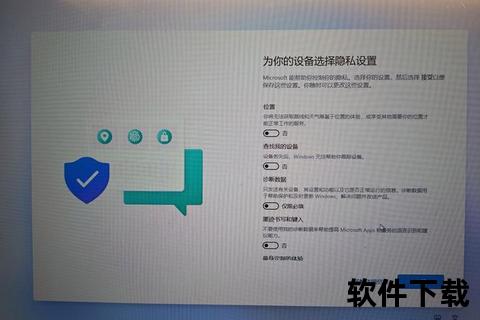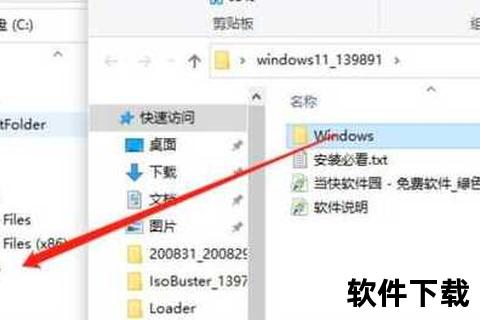微软系统下载指南-Win10_Win11官方ISO镜像获取步骤详解
19429202025-04-04单机游戏6 浏览
轻松获取微软官方系统镜像:Win10/Win11 ISO下载全攻略
在数字化时代,操作系统的安全与稳定是用户关注的核心。微软官方提供的Windows 10和Windows 11 ISO镜像文件,为用户提供了纯净、安全的系统安装与升级方案。本文将详细解析如何通过官方渠道获取ISO镜像,并深入探讨其技术特点、使用流程及未来趋势,帮助普通用户和业内人士高效完成系统部署。
一、微软官方ISO镜像的核心特点
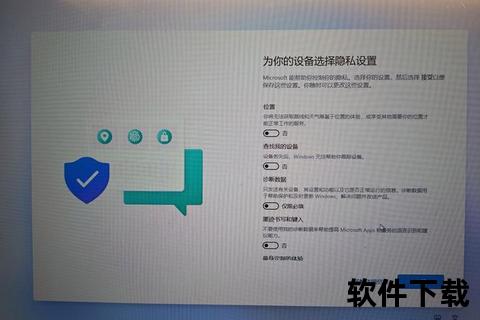
1. 纯净性与安全性
微软官网提供的ISO镜像未经第三方修改,确保系统文件的完整性。通过安全启动(Secure Boot)和加密技术(如BitLocker),Windows 11进一步强化了启动过程的安全性,防止恶意软件篡改系统文件。
所有镜像均通过数字签名验证,用户可避免下载到携带病毒或后门的非法版本。
2. 多版本兼容性
ISO镜像支持多种版本(如家庭版、专业版、企业版)和语言选项,满足不同用户需求。例如,企业版用户可通过微软批量许可服务中心获取专属镜像。
3. 灵活安装方式
用户可选择直接升级当前系统,或通过U盘/DVD创建可引导介质,适用于新设备安装或旧设备重装。
二、官方ISO镜像下载步骤详解
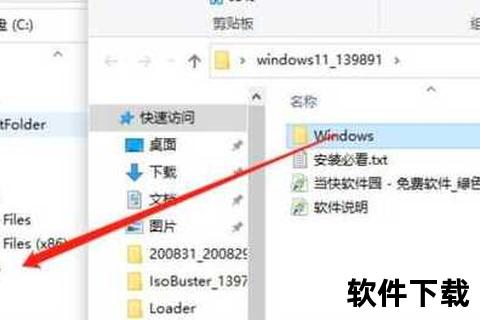
Windows 11镜像获取流程
1. 访问微软官网
进入[Windows 11下载页面],选择“创建Windows 11安装介质”选项。
2. 下载媒体创建工具
运行工具后,按提示选择语言、版本(64位)和体系架构。
选择生成ISO文件或直接制作U盘启动盘(需至少8GB空间)。
3. 保存与验证
下载完成后,建议通过哈希值校验工具(如Microsoft File Checksum Integrity Verifier)验证ISO文件的完整性。
Windows 10镜像获取技巧
由于微软未直接提供PC端ISO下载入口,需通过以下方法绕过限制:
1. 打开浏览器开发者工具(F12),切换为移动端视图(Ctrl+Shift+M),刷新页面后即可显示ISO下载选项。
2. 选择语言和64位版本,保存至本地。
注意事项:
系统要求:Windows 11需满足TPM 2.0、Secure Boot等硬件条件;Windows 10需版本2004以上。
兼容性风险:不符合要求的设备安装Windows 11可能导致无法接收更新或出现兼容性问题。
三、ISO镜像使用教程与常见场景
场景1:系统升级
1. 保留文件升级
挂载ISO文件后,运行`setup.exe`,选择“保留个人文件和应用”选项即可完成升级。
2. 全新安装
通过U盘启动进入安装界面,格式化目标分区后执行纯净安装。
场景2:创建虚拟机或备份
使用VMware或Hyper-V加载ISO文件,可快速部署测试环境。
建议定期备份系统镜像,以防数据丢失。
四、安全性与用户评价分析
1. 安全机制
加密与验证:Windows 11采用FIPS 140认证的加密模块,支持AES、RSA等算法,确保数据传输与存储安全。
更新策略:微软每月推送安全补丁,例如2024年7月修复了照片应用启动异常等问题。
2. 用户反馈
便捷性:多数用户认可官方工具的易用性,但部分用户反映Windows 10的ISO获取步骤较为繁琐。
性能体验:Windows 11的界面优化和多任务处理能力获好评,但旧设备用户更倾向于Windows 10的稳定性。
五、未来展望与行业趋势
1. 系统支持周期
Windows 10将于2025年10月终止支持,微软鼓励用户升级至Windows 11以持续获得安全更新。
2. 技术演进
云集成:未来ISO镜像可能通过云服务直接部署,减少本地存储依赖。
智能更新:企业用户可通过WSUS(Windows Server Update Services)实现自动化更新管理,提升效率。
3. 硬件适配
随着ARM架构设备的普及,微软或进一步优化ARM版Windows的兼容性。
微软官方ISO镜像为用户提供了可靠的系统安装解决方案,兼顾安全与灵活性。无论是个人用户还是企业IT管理员,均可通过上述步骤高效完成系统部署。未来,随着技术迭代,微软或进一步简化下载流程,并深化安全防护机制,值得持续关注。